在Excel中如何删除分页符
来源:网络收集 点击: 时间:2024-04-07【导读】:
当工作表中插入了分页符后,打印时就会按照分页符所分的页码来打印内容。如果用户不再需要分页符了,又应该如何删除呢?工具/原料more电脑Excel方法/步骤1/6分步阅读 2/6
2/6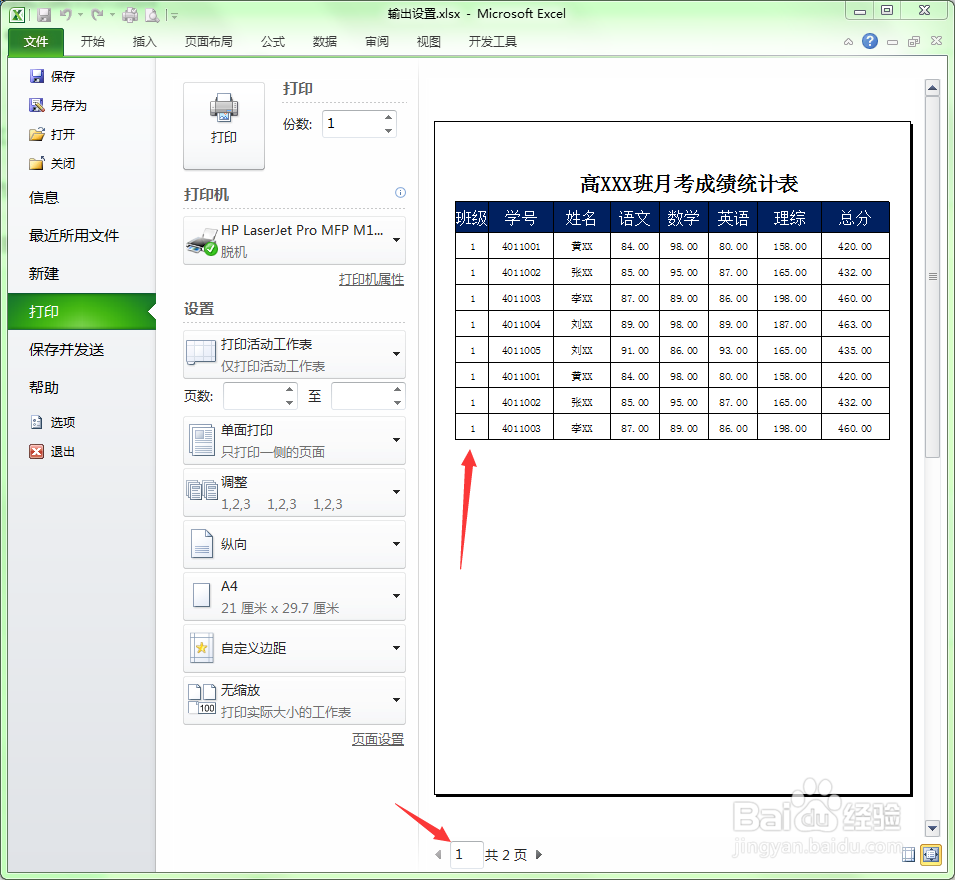
 3/6
3/6 4/6
4/6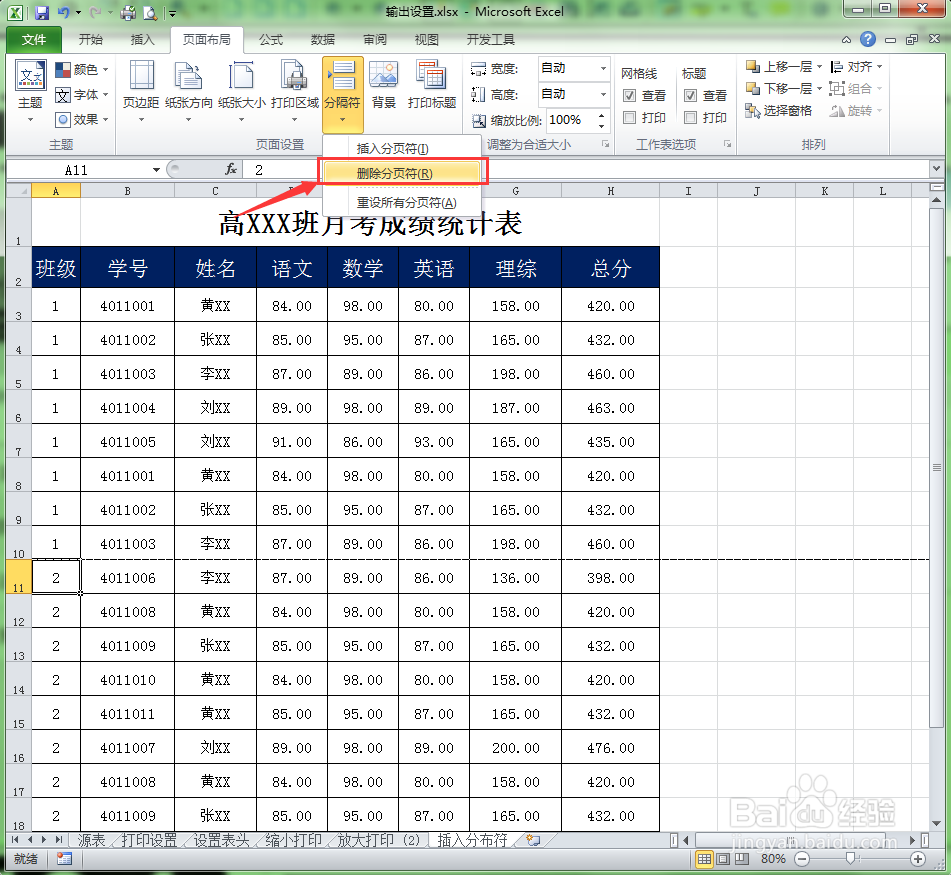 5/6
5/6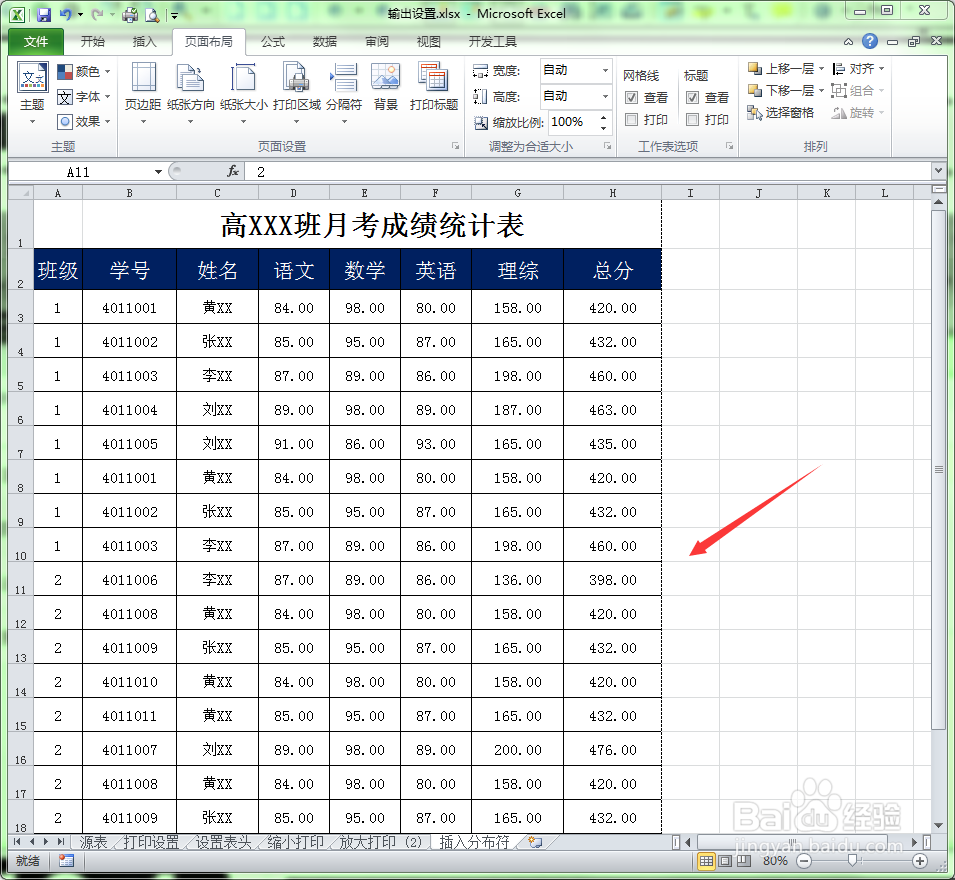 6/6
6/6 注意事项
注意事项
打开已经插入了分页符的工作表。
 2/6
2/6在删除这个工作表中的分页符前,我们看下这个表格插入了分页符后的效果。启动打印预览窗口,可以看到第1页只打印了1班的数据;第2页只打印了2班的数据。
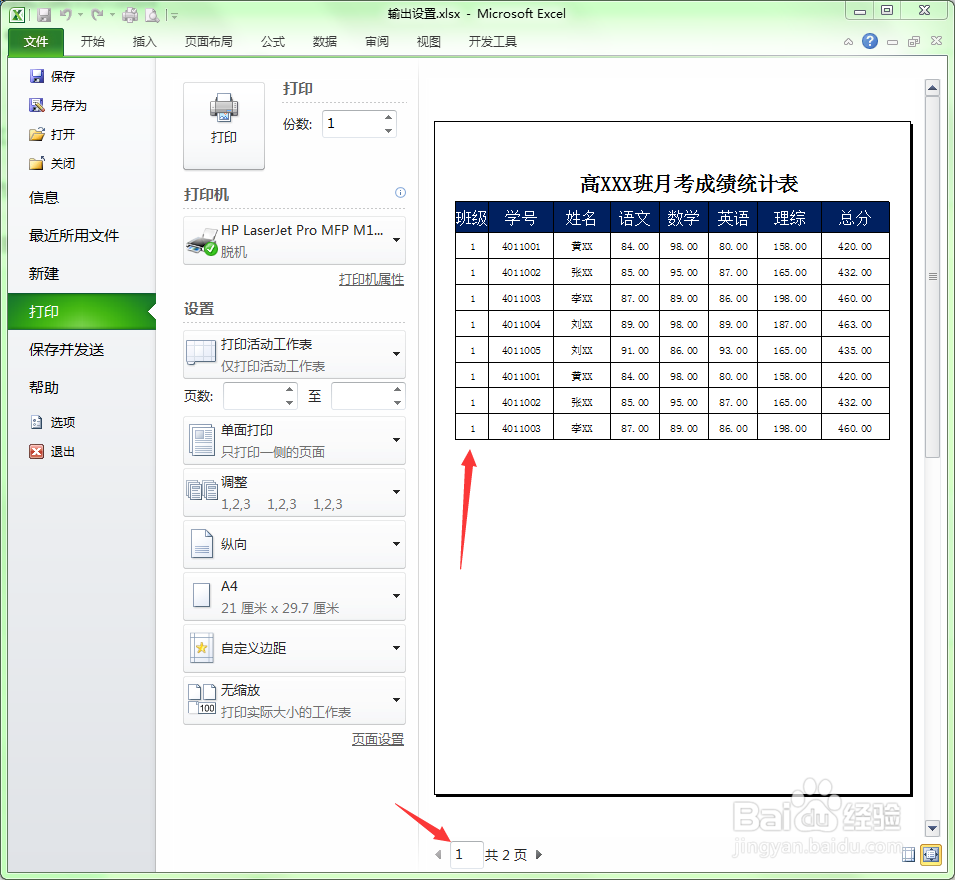
 3/6
3/6选择“页面布局”菜单,单击工具栏中的“分隔符”按钮。
 4/6
4/6在弹出的下拉列表中选择“删除分页符”命令。
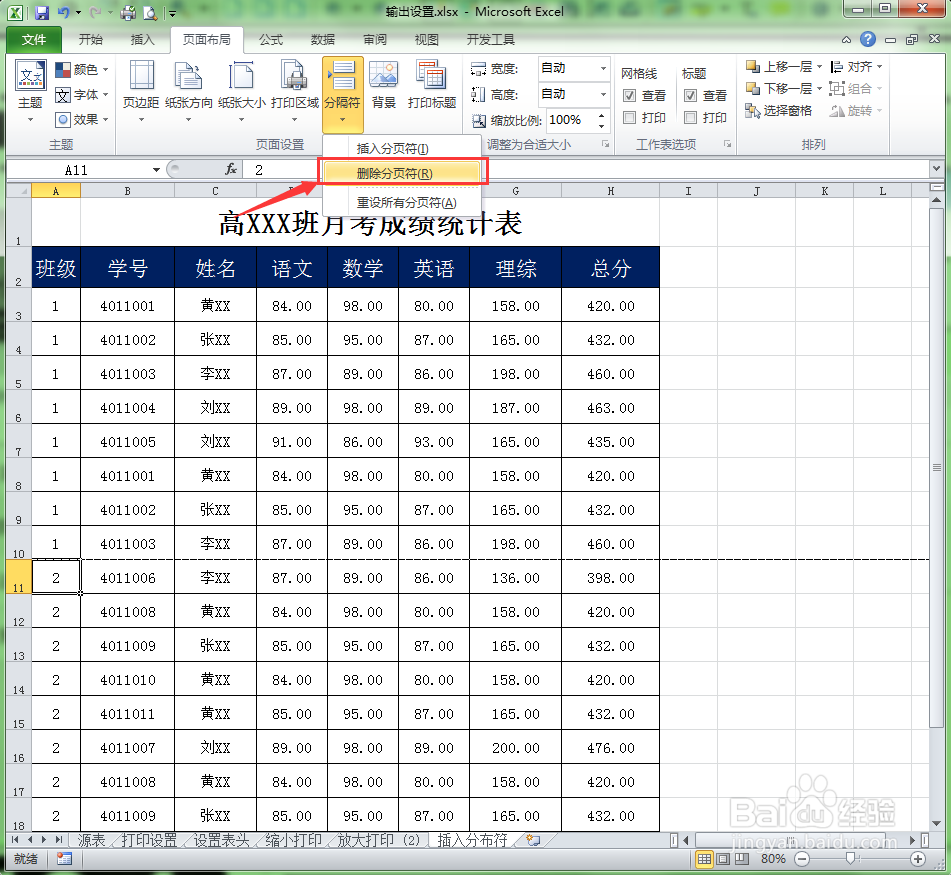 5/6
5/6从工作表中可以看到,原来的分页符线条已经消失。那是不是真的删除了呢?
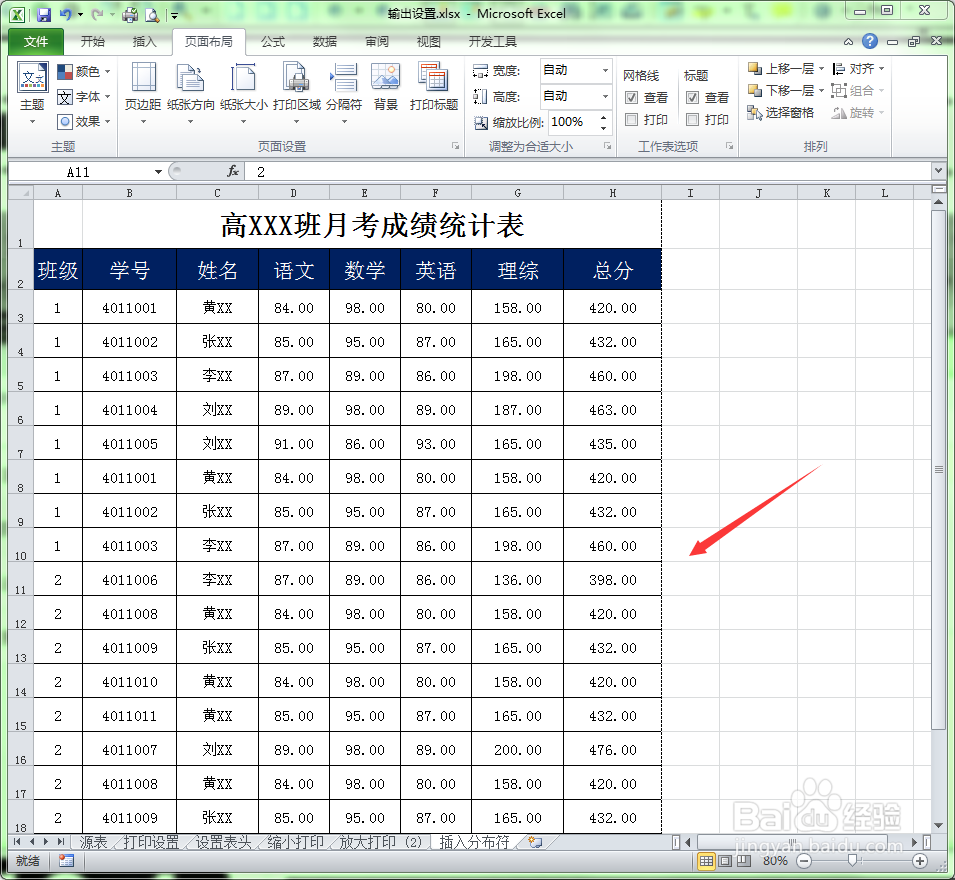 6/6
6/6打开打印预览窗口。我们可以看到打印页数只有1页,且在第1页中把1班和2班的数据全部打印出来了。至此,我们已经成功地删除了这个工作表中的分页符。
 注意事项
注意事项文档中有分页符后,打印时会按照分页符的要求进行打印。
删除分页符后,系统就会按照默认的方式对工作表的内容进行分页。
EXCEL如何删除分页符分页符EXCEL经验文章技巧版权声明:
1、本文系转载,版权归原作者所有,旨在传递信息,不代表看本站的观点和立场。
2、本站仅提供信息发布平台,不承担相关法律责任。
3、若侵犯您的版权或隐私,请联系本站管理员删除。
4、文章链接:http://www.1haoku.cn/art_457757.html
 订阅
订阅